OwnCloud — это свободное и открытое веб-приложение для организации своего собственного «облачного» хранилища файлов. Отличается предоставлением пользователю полного контроля над своими данными — информация размещается на подконтрольных пользователю системах. Иными словами с помощью ownCloud вы сможете сделать свой вариант drumbox, yandex диск или SkyDrive, но используя свое облако вы избавитесь от одного из недостатков облаков других компаний предоставляющих этот сервис, все данные будут храниться на ваших дисках (подконтрольных вам дисках). OwnCloud можно сделать как на VDS/VPS (виртуальные сервера арендуемые у хостера), так и на домашнем компьютере. В этой статье я остановлюсь на домашнем варианте, хотя установка и возможности не будут отличаться от установки на VDS/VPS.
1 Первое что приходит в голову- хранилище файлов (фото, видео, документы). В случае если вы разворачиваете OwnCloud на своем компьютере можно не ограничиваться 10-20 Гб (как у сторонних сервисов), а смело использовать 500 Гб, 1 Тб и т.д.
2 Вы сможете делиться своими файлами с другими пользователями.
3 Можно открывать/ создавать тестовые файлы (.ODF .odt, ODP, .ods расширения), прослушивать музыку, просматривать видео.
4 Сможете синхронизировать данные с компьютером (Windows, Mac, Linux).
5 Если установленного функционала вам мало, сможете расширить его с помощью установки дополнительных приложений и расширить возможности облачного хранилища.
Предлагаю перейти к установке OwnCloud. В этой статье я буду устанавливать на Ubuntu Server 12.04. Установка OwnCloud требует минимум усилий, достаточно запустить команду
sudo apt-get install owncloud
Потребуется подтвердить установку дополнительных пакетов.
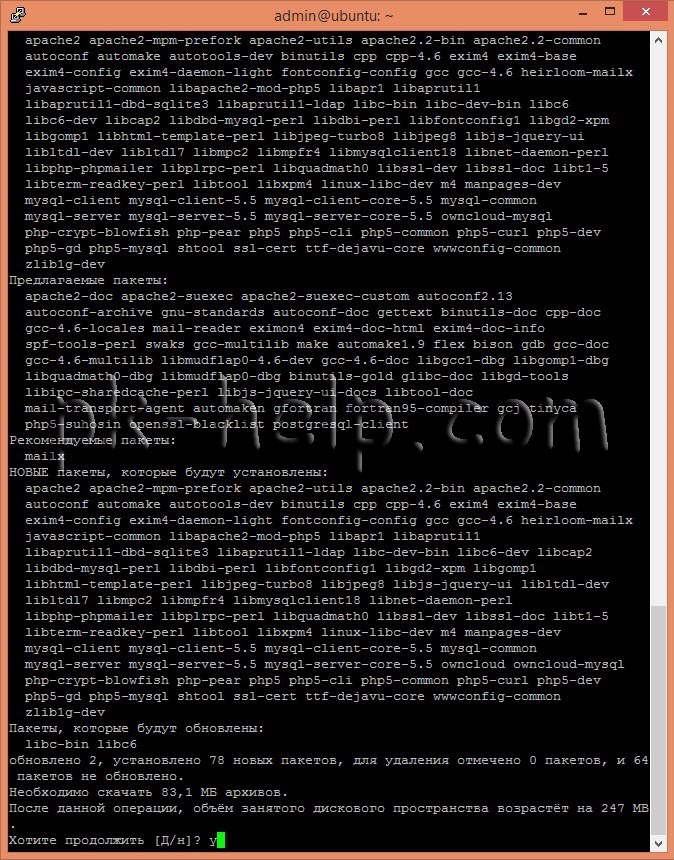
Во время установки потребуется ввести пароль для SQL, рекомендую использовать пароль не менее 8 символов с заглавными буквами, цифрами и спец знаками (!»№#$).
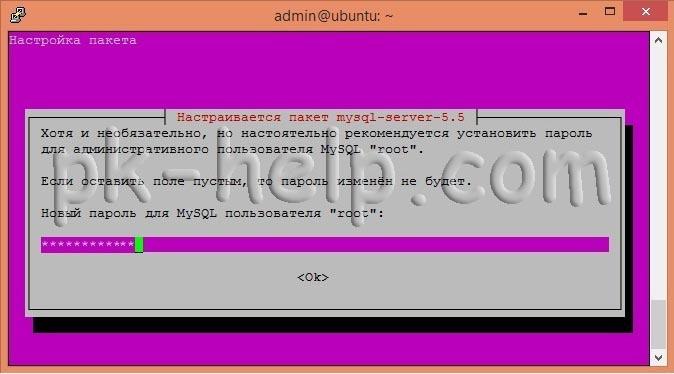
Спустя несколько секунд установка будет закончена. Теперь необходимо создать базу данных для работы с облачным хранилищем, для этого выполните команды:
mysql -u root -p
create database <имя_базы_mysql>;
grant all privileges on owncloud.* to <имя_пользователя_mysql>@localhost identified by ‘пароль_пользователя_mysql’;
exit
Например:
mysql -u root -p
create database owncloud;
grant all privileges on owncloud.* to root@localhost identified by ‘Cloud50$’;
exit
Теперь вы сможете донастроить ownCloud, для этого необходимо в браузере зайти по ссылке
В моем случае:
192.168.1.6/owncloud
Поясню, что логин и пароль вы указываете уникальный, путь где будут храниться файлы можно оставить по умолчанию, логин в базу SQL логин- root, пароль который вы указали при установке SQL и название базы, которое вы указали ранее. Нажмите «Завершить установку«.
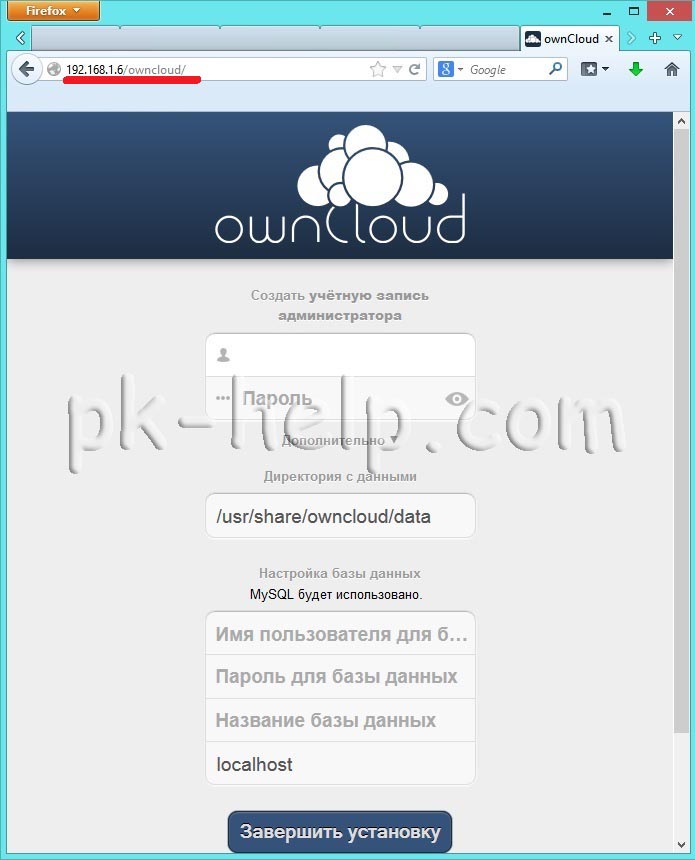
После этого вы попадете на веб интерфейс вашего облака.

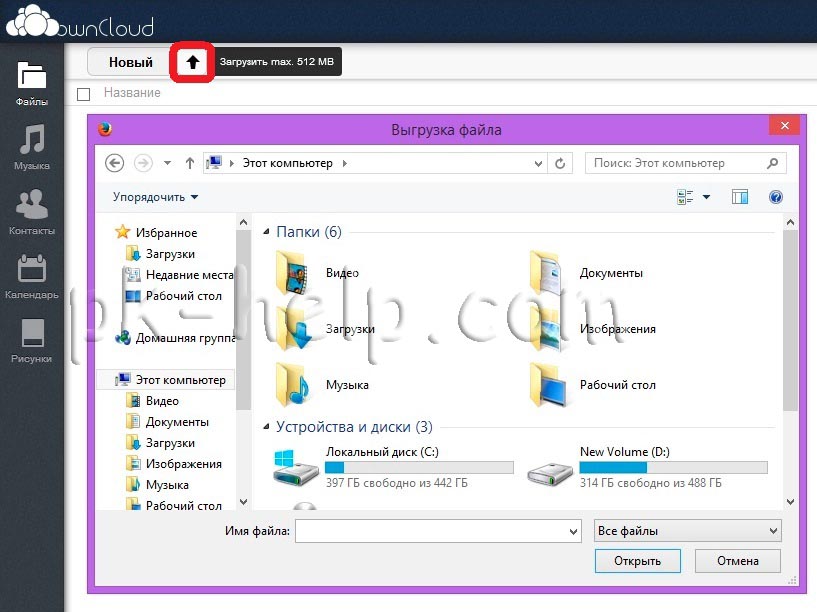
Картинки, музыку, фото можно просматривать/проигрывать напрямую с вашего облака.
Как установить Ubuntu Server 12.04:

 RSS & RSS to Email
RSS & RSS to Email